- Kunnskapsdatabase
- Konto og oppsett
- Kontosikkerhet
- Tilbakestill tofaktorautentiseringen din
Tilbakestill tofaktorautentiseringen din
Sist oppdatert: 20 august 2025
Tilgjengelig med et av følgende abonnementer, unntatt der det er angitt:
Hvis du mister enheten du bruker til tofaktorautentisering (2FA), bytter enhet, avinstallerer HubSpot-appen eller på annen måte ikke får tilgang til 2FA-metoden eller sikkerhetskopikodene dine, må du tilbakestille 2FA.
Prosessen for tilbakestilling av 2FA vil variere basert på din kontostatus. Avhengig av kontoen din må du enten samarbeide med superadministratoren din for å tilbakestille 2FA, eller du kan bli bedt om å bekrefte identiteten din med bilde-ID ved hjelp av Nametag. Hvis ingen av metodene gir deg tilgang til kontoen, kan du be om hjelp fra HubSpots supportteam.
Forstå beste praksis for 2FA
Den beste måten å sikre at du beholder tilgangen til HubSpot-kontoen din på, er å konfigurere både primære og sekundære metoder for 2FA-påloggingen din. Når du konfigurerer 2FA, får du backup-koder:
- Det anbefales på det sterkeste å laste ned disse kodene som en PDF-fil og lagre dem på enheten din.
- Når du søker etter kodene dine, er filnavnet backupCodes.pdf.
Kombinasjonen av en primær og sekundær 2FA-metode (f.eks. Google Authenticator, tekstmelding) samt lagrede sikkerhetskopikoder for gjenoppretting vil gi deg det sikreste og mest pålitelige oppsettet for tofaktorautentisering for HubSpot-kontoen din.
Be om en tilbakestilling av 2FA
Følgende 2FA-tilbakestillingsprosess vil be deg om å samarbeide med en Super Admin. I noen tilfeller kan du bli bedt om å bekrefte identiteten din med bilde-ID ved hjelp av Nametag.
Slik ber du om en 2FA-tilbakestilling:
- På HubSpot-påloggingsskjermen skriver du inn påloggingsinformasjonen din.
- Hvis du ikke får tilgang til 2FA-metoden din, klikker du på ett av følgende alternativer på skjermbildet for påloggingsbekreftelse:
- Ring meg for å få koden: motta en telefonsamtale med koden.
- Bruk en sikkerhetskopikode: Skriv inn en 2FA-sikkerhetskopikode for å få tilgang til kontoen din.
- Har du mistet autentiseringsenheten?: Be om en 2FA-tilbakestilling fra kontoens superadministrator.
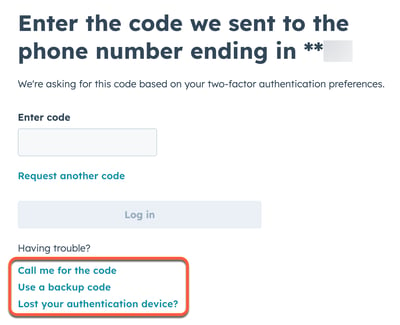
- Hvis du opprinnelig konfigurerte 2FA med HubSpot-mobilappen, vil du i stedet for alternativene ovenfor bli bedt om å sjekke HubSpot-mobilappen for en påloggingsmelding.
-
- Under avsnittet Ser du ikke påloggingsmeldingen? kan du se instruksjoner for hvordan du finner en påloggingskode i HubSpot-mobilappen din.
- Hvis du har en ny enhet, ikke lenger har den opprinnelige enheten eller har avinstallert autentiseringsappen, klikker du på Ny enhet, Mistet enhet eller Avinstallert enhet for å be om en 2FA-tilbakestilling fra superadministratoren din.

- Når du har bedt om en 2FA-tilbakestilling, sendes en e-post til superadministratorene som er oppført under Få hjelp fra en administrator. Superadministratorene som varsles, velges basert på følgende:
- Hvis du har én HubSpot-konto, vil en e-post bli sendt til superadministratorene i den kontoen.
- Hvis du har mer enn én HubSpot-konto, vil e-postmeldingen om tilbakestilling sendes til superadministratorene fra kontoen du har hatt tilgang til lengst.
- Hvis kontoen din har flere superadministratorer, vil bare de 25 første superadministratorene som er lagt til på kontoen, motta e-postmeldingen om tilbakestilling.
- Du vil også motta en e-post med en kode. Følg instruksjonene for å samarbeide med superadministratoren din for å få tilgang til kontoen din.
- Kontotilgang vil bli gitt når superadministratoren tilbakestiller 2FA.
- Når 2FA er tilbakestilt, kan du logge inn med kun e-postadressen og passordet ditt. Det anbefales at du konfigurerer den nye 2FA-metoden umiddelbart.
Bekreft identiteten din med bilde-ID
I visse situasjoner kan du bli bedt om å bekrefte identiteten din med en bilde-ID ved hjelp av Nametag. Når du har bedt om en tilbakestilling av 2FA, er denne metoden tilgjengelig i følgende situasjoner:
- Du er den eneste superadministratoren på HubSpot-kontoen din.
- HubSpot-kontoen din har ingen Super Admins.
- Brukerkontoen din har blitt deaktivert eller fjernet.
Lær mer om hvordan du verifiserer identiteten din med Nametag.
Be om tilgang fra HubSpots supportteam
Hvis du ikke har klart å få tilgang til kontoen din med superadministratoren din eller ved å verifisere kontoen din med en bilde-ID, kan du be om en 2FA-tilbakestilling fra HubSpots supportteam.
Slik starter du denne forespørselen:
- Når du har bedt om en 2FA-tilbakestilling, klikker du på kontakt HubSpot support i e-posten du mottar.
- Følg instruksjonene for å samarbeide med HubSpots kundestøtteteam for å få tilgang til kontoen din.
Merk: Denne metoden tar minst 48-72 timer for å sikre at du har god tid til å beskytte kontoen din mot ondsinnede aktører hvis påloggingsinformasjonen blir kompromittert.
Hvis en ondsinnet aktør for eksempel prøver å få tilgang til kontoen din ved hjelp av kompromittert påloggingsinformasjon, vil de ekstra sikkerhetstrinnene for tilbakestilling av 2FA gi deg tid og ekstra barrierer for å forhindre at den ondsinnede aktøren får tilgang til kontoen din.